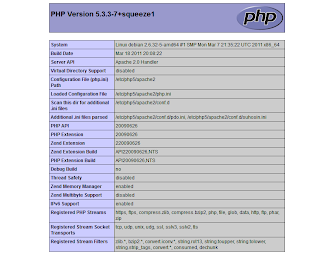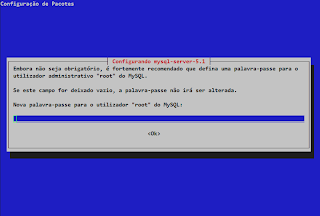Vou mostrar como criar um Servidor LAMP com o Debian Squeeze , para quem não está familiarizado com a nomenclatura LAMP significa (Linux + APACHE + MYSQL + PHP).
Após esse tutorial você terá caso tenha seguido todos os passos corretamente um servidor totalmente funcional com serviço web , banco de dados e suporte a páginas em php.
Dito isso vamos começar :D
Primeiramente ganhe poder de super usuário executando o comando abaixo (será necessário a senha de root) :
su -
Após se logar como root , verifique se seu sistema está totalmente atualizado :
# apt-get update && apt-get upgrade
Após verificar se está tudo atualizado e ok vamos ao próximo passo instalar o Apache e o PHP
Apache é um dos mais famosos servidores web utilizado em servidores por todo o mundo.
Execute o comando abaixo para instala-lo , junto com o php e o módulo para que o apache interprete o php
# apt-get install apache2 php5 libapache2-mod-php5
Após o apache e o php instalados, você poderá acessar os arquivos de configuração do apache no diretório
/etc/apache2/apache2.conf.
Bom vamos verificar se o apache e o php está funcionando corretamente, vamos criar um arquivo de teste no diretório /var/www :
# vi /var/www/info.php
Insira o conteúdo abaixo no arquivo :
<?php phpinfo(); ?>
Reinicie o apache ( é necessário reiniciar pois o apache foi instalado e iniciado antes do módulo do php ser instalado e por isso o mesmo ainda não foi carregado, no teste eu tive que reiniciar o apache para funcionar) :
# service apache2 restart
Após reiniciar o apache vamos ver se funciona , acessar no seu navegador o endereço
127.0.0.1 , localhost ou seu ip público de internet , lembrando que para seu ip público funcionar a porta 80 deve estar liberada.
Se tudo deu certo você verá a mensagem default do Apache:
It works!
This is the default web page for this server.The web server software is running but no content has been added, yet.
Ok seu servidor web está rodando, agora acesse 127.0.0.1/info.php e você verá isso :
(clique na imagem para ampliar)
Caso consiga visualizar a página conforme a imagem acima quer dizer que está tudo funcionando, seu servidor web está no ar e interpretando php =D.
Agora vamos instalar o MySQL para executar suas bases de dados:
# apt-get install mysql-server mysql-client php5-mysql
No meio da instalação a seguinte tela será apresentada para definicão do usuário root ao mysql :
(clique na imagem para ampliar)
Preste atenção quando a tela acima for exibida para não digitar uma senha de root que você possa esquecer, será solicitado que você repita a senha novamente e após informar a senha e confirma-la a instalação será concluída.
Aconselho a criação de um novo usuário para acesso ao mysql, por questões de segurança e para evitar problemas nunca utilize o usuário root.
Não entrarei em detalhes de como criar um novo usuário, porém caso não saíba poderá criar facilmente um novo usuário utilizando o phpmyadmin por exemplo.
Instale o phpmyadmin com o comando abaixo:
Aconselho a criação de um novo usuário para acesso ao mysql, por questões de segurança e para evitar problemas nunca utilize o usuário root.
Não entrarei em detalhes de como criar um novo usuário, porém caso não saíba poderá criar facilmente um novo usuário utilizando o phpmyadmin por exemplo.
Instale o phpmyadmin com o comando abaixo:
# apt-get install phpmyadmin
Na instalação você verá a mensagem abaixo:
(clique na imagem para ampliar)
Selecione a opção apache2 e prossiga com a instalação.
Novamente será exibido uma nova informação:
(clique na imagem para ampliar)
Selecione a opção sim , para que automaticamente seja criado uma base de dados para o funcionamento do phpmyadmin.
Após selecionar sim será solicitado sua senha de usuário root que foi criada na instalação do mysql.
(clique na imagem para ampliar)
Digite sua senha e confirme-a novamente quando for solicitado.
Após a instalação do phpmyadmin, acesse 127.0.0.1/phpmyadmin e será exibido a página de login :
(clique na imagem para ampliar)
Faça um teste acessando com o usuário root e sua senha, após logar no phpmyadmin, poderá criar novos usuários e atribuir os privilégios que desejar, também poderá criar bases de dados de forma simples e intuitiva.
Pronto agora, seu Debian está rodando pefeitamente um servidor LAMP, caso deseje poderá complementa-lo instalando um servidor FTP ou um de E-mail, Apache em modo cgi e por ai vai.. porém ficará para outro tutorial =P.
Obs: para total funcionamento para acesso externo, as portas 80 (http) e 443 (SSL ou http) devem estar liberadas.
Qualquer dúvida, críticas e comentários estou a disposição.